Um problema bem comum de grande parte dos computadores, é aquele barulho irritante e persistente que o pc faz, e em quase todos os casos, o cooler é o responsável por isso. Saiba abaixo o que você pode fazer para diminuir ou resolver esse problema.

Como sabemos, todo computador necessita de um sistema para resfriar seus componentes internos, e isso se dá por meio da ventiladores. e eles são necessários em componentes como a CPU, placa de vídeo, pentes de memória RAM, fonte de alimentação, entre outras peças que estão inseridas dentro do seu gabinete. mais conhecidos como coolers, depois de certo tempo de uso, eles podem começar a apresentar problemas ou desgastes, e isso interfere em seu funcionamento, e isso pode ocasionar barulhos que incomodam um pouco.
Caso observe qualquer som anormal no PC, é possível afirmar que na maioria dos casos, o cooler é a causa esse ruído. e você deve ficar atento, isso pode indicar um problema sério, principalmente para o processador, que depende do cooler para não queimar, também temos a fonte de alimentação, que é outro componente importante do seu PC, que pode infelizmente acabar sendo queimada devido ao calor excessivo.
Recomendamos que leve seu computador o mais rápido possível em uma Assistencia técnica, mas se por algum motivo isso não seja possível. confira neste artigo, maneiras de diminuir o barulho do cooler no seu computador.
Saiba como diminuir o barulho do cooler no seu computador
1. Limpe o cooler do processador

A primeira coisa que você deve fazer é verificar o cooler. Para isso, desligue o PC, e como medida de segurança, é recomendado que tire da tomada, e depois pressione o botão de ligar por alguns segundos, para descarregar a energia por completo, e depois abra a tampa lateral do gabinete. Dê uma olhada nos coolers la dentro. por exemplo:
- Cooler instalado no processador
- Cooler na placa de vídeo
- Fonte de alimentação
- Cooler do gabinete (ás vezes posicionado na tampa que você tirou)
Primeiro verifique se todos estão limpos e firmes, que esteja nada solto e que impeça a ventilação dos componentes, feito isso, ligue o equipamento novamente, e tente ouvir de perto o ruído, rastrear qual o cooler que está fazendo barulho, se está vindo de um cooler do processador, ou de uma ventoinha da placa de vídeo, recomenda-se usar um aspirador de pó para limpar a poeira do cooler. Você também pode controlar o comportamento incorreto do cooler da placa gráfica, reinstalando os drivers da placa gráfica.
Se o som alto estiver vindo do lado de trás do computador, é o cooler da fonte de alimentação (SMPS) ou do cooler do gabinete. Para limpar a poeira desses ventiladores, recomenda-se um soprador.
2. Aperte os parafusos do cooler
Vale lembrar que nem sempre a poeira é a causa para o cooler emitir um barulho alto. Ás vezes, isso está ligado diretamente com a integridade do ventilador. Se ele já tiver um bom tempo de uso, pode ser que ele tenha afrouxado os seus componentes de pressão, como parafusos, porcas e anéis.

Isso fica ainda mais evidente quando o barulho é feito somente nos primeiros 2 ou 3 minutos após o computador ser ligado. Isso acontece porque depois que o ventilador alcança a velocidade máxima, seu movimento de rotação fica mais estável e realiza menos vibrações.
Para resolver isso, tente encontrar uma maneira de desmontar o cooler. Como existem muitos modelos diferentes, não podemos lhe dar um passo a passo preciso sobre como retirar os parafusos, travas de plástico, pinos e outros anéis que pressionam o material do cooler. Um ou dois tipos de chave de fenda devem te ajudar nesta tarefa.
3. Altere o plano de energia
As configurações de energia de alto desempenho girarão a ventoinha da CPU em RPMs (rotações por minuto) mais altos (mais velocidade), que também podem soar ruidosos em um ambiente silencioso. Alterar o plano para o modo de economia de energia, pode limitar o uso desta energia dentre os componentes internos do computador e logicamente menos barulho será emitido.
Como fazer isso? Acesse o Painel de Controle > Opções de Energia.
Em seguida, selecione a opção de Economia de energia. Esta etapa certamente deixará seu computador um pouco mais silencioso do que antes.
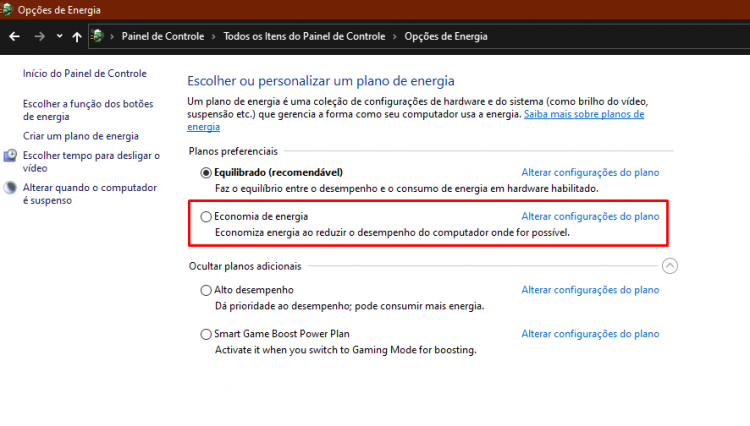
-
4. Pare os processos de consumo de recursos
A maioria dos aplicativos e processos executados em segundo plano tem muitos recursos. Esses processos usam muita CPU, e aumentam a temperatura do processador, o que, por sua vez, aumentam a atividade dos coolers. Para encontrar esses processos, abra o Gerenciador de tarefas.
Como fazer isso? Pressione as teclas Windows + R (simultaneamente) no teclado para abrir a tela do comando Executar. Agora digite taskmgr e pressione o botão OK, isso irá abrir o gerenciador de tarefas na tela
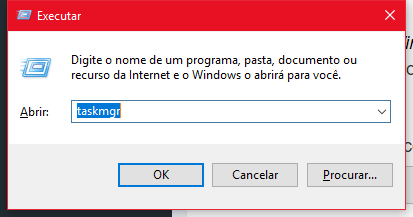
O próximo passo é encontrar aplicativos ou processos desnecessários aos quais você não está utilizando e que consumam boa parte dos recursos da CPU. Encontre esses processos, selecione-os e clique em “Finalizar tarefa” para interromper esses processos.
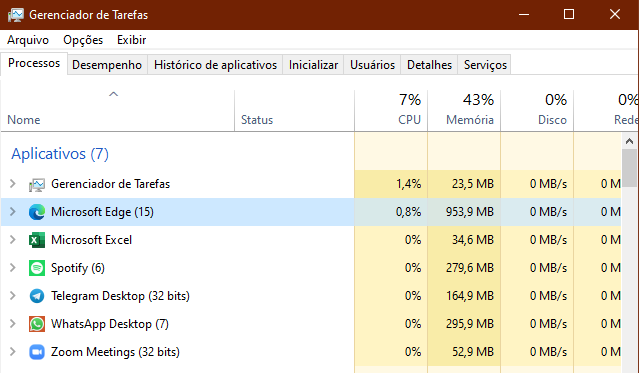
5. Coloque o PC em um local mais fresco com boa circulação de ar
Os coolers são verdadeiros guerreiros. Mas quando o ambiente, posição e até modo de organização não atende as devidas condições de trabalho, seu sucesso fica comprometido. Então se você já limpou o cooler, já viu que não há nenhum problema nos parafusos, ativou o plano de economia de energia, cancelou processos desnecessários e mesmo assim ele continua irritando com um barulho alto, o problema pode estar do lado de fora do computador.
Pergunte-se: meu computador está em um local que não tem nenhuma ventilação? Ele está em cima de uma mesa que não é completamente reta? Existe alguma coisa obstruindo a passagem de ar do computador? Se para alguma dessas perguntas a resposta for “Sim”, é preciso realizar mudanças em seu ambiente de uso.

Veja também:
- GPU vs APU: confira aqui as principais diferenças entre os chips
- Como escolher fonte de alimentação para PC
- Como instalar memória RAM no PC
Saiba como diminuir o barulho do cooler no seu computador


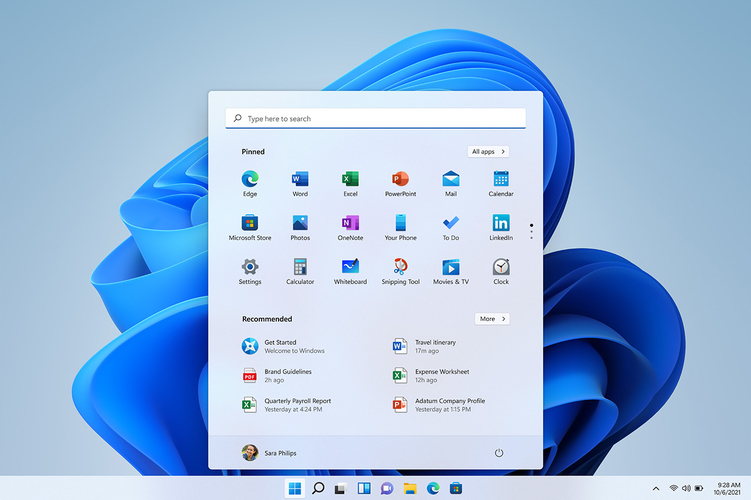
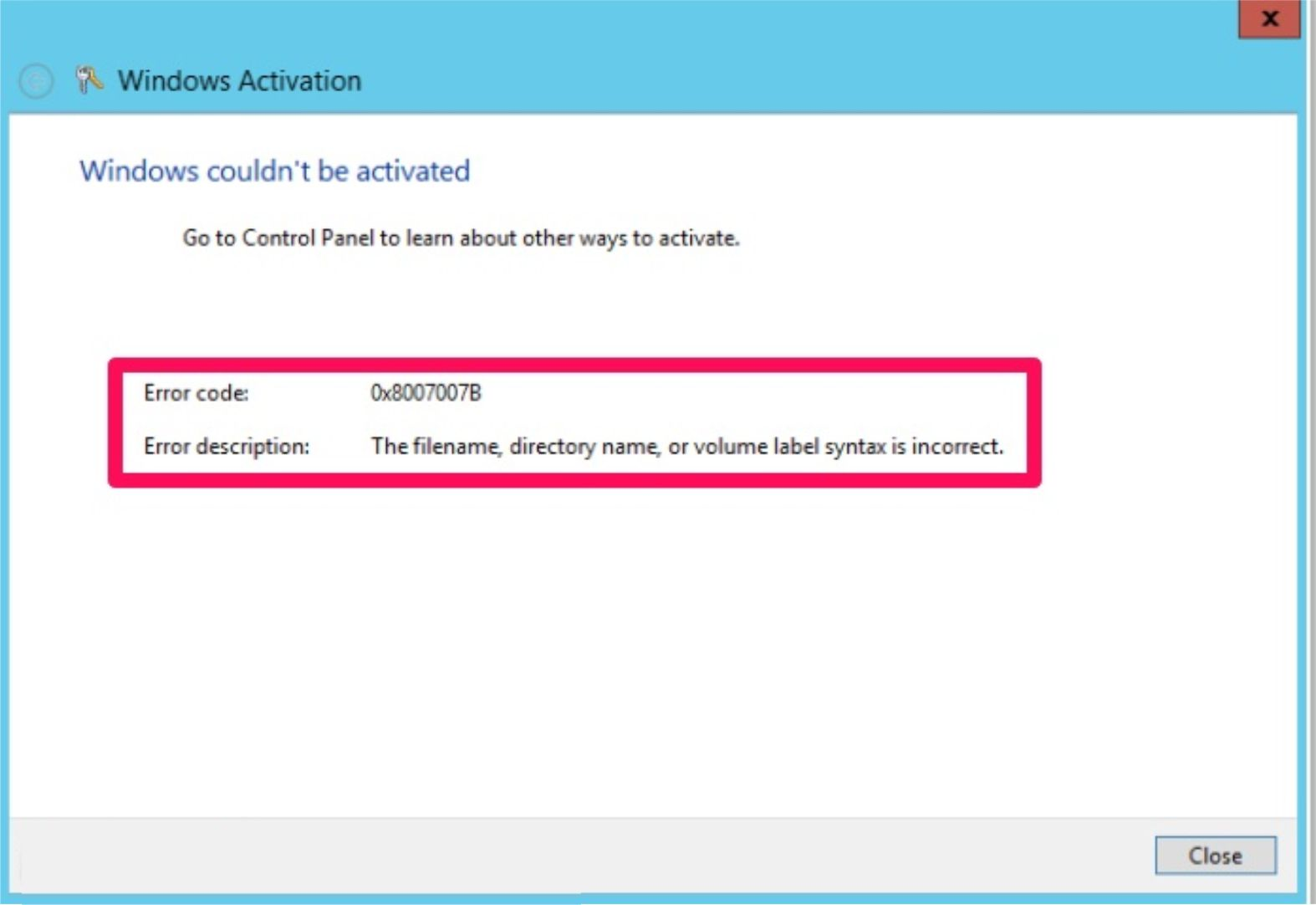
Deixe um comentário